Kako objaviti video na VKontakte
Najbolj aktivni uporabniki socialne mreže VKontakte pogosto naletijo na tako težavo, kot je dajanje videoposnetkov na svojo stran v svojem imenu. Hkrati večina teh uporabnikov preprosto ne razume, da celoten postopek nalaganja videoposnetka ne zahteva, da lastnik strani dobesedno sprejme katera koli posebej zapletena dejanja.
V nekaterih izjemnih primerih lahko pride do težave zaradi nedosegljivosti standardne metode prenosa videoposnetka. V tem primeru je vredno imeti še nekaj drugih, enako udobnih načinov nalaganja.
Vsebina
Prenesite videoposnetek na VKontakte
Družabno omrežje VKontakte, čeprav to ni medijska platforma, še vedno ponuja uporabnikom takšno priložnost, da gledajo in nalagajo različne video materiale. Hkrati prenosa videoposnetkov od vas ne zahteva ničesar - kar je najpomembneje, poskrbite, da vsebina, ki jo prenesete, ne krši avtorskih in sorodnih pravic.
Na splošno ta socialna mreža samodejno preveri preneseno vsebino in če ne izpolnjuje zahtev glede avtorskih pravic, videoposnetek ne bo na voljo za prenos. Če ste nekako naložili videoposnetek, ki krši avtorske pravice, bo pritožbo preprosto blokirala uprava z izjavo o razlogu.
Če želite objaviti videoposnetek o VKontakte, boste potrebovali:
- videoposnetek v enem od najbolj priljubljenih formatov;
- vsak internetni brskalnik;
- kakovostna povezava z internetom.
Če imate vse, kar potrebujete - lahko brezskrbno nadaljujete s prenosom.
1. način: naložite video iz računalnika
S tem načinom nalaganja videoposnetka potrebujete samo video posnetek na vašem računalniku in povsem vsak spletni brskalnik. Celoten postopek prenosa ne zahteva posebnega znanja in veliko časa.
Tudi če vaš videoposnetek podvaja videoposnetke drugih uporabnikov, bo še vedno prenesen. V tem primeru lahko naslov in opis ponovita vsebino drugih uporabnikov.
Prepričajte se, da je vaša internetna povezava stabilna in kakovostna. V najslabšem primeru lahko prenos videoposnetka, če je velik, traja zelo dolgo.
- Pojdite v socialno omrežje VKontakte in pojdite na razdelek »Videoposnetki« .
- Tukaj na levi strani v zgornjem kotu strani kliknite gumb »Dodaj video« .
- V oknu, ki se odpre, kliknite gumb »Izberi datoteko« in izberite videoposnetek, ki ga želite prenesti.
- Počakajte, da je prenos končan.
- Počakajte, da se videoposnetek obdela.
- Vnesite želeni naslov in primeren opis za preneseni vnos.
- Nato izberite želeni pokrov ali naložite svoje.
- Ne pozabite nastaviti nastavitev zasebnosti in predvajanja videoposnetka.
- Kliknite gumb "Dokončaj" , ki potrjuje pravilnost vnesenih podatkov.
- Če si želite ogledati prenesen videoposnetek, pojdite na podokno »Moji videoposnetki« preko elementa »Videoposnetki« na vaši strani.
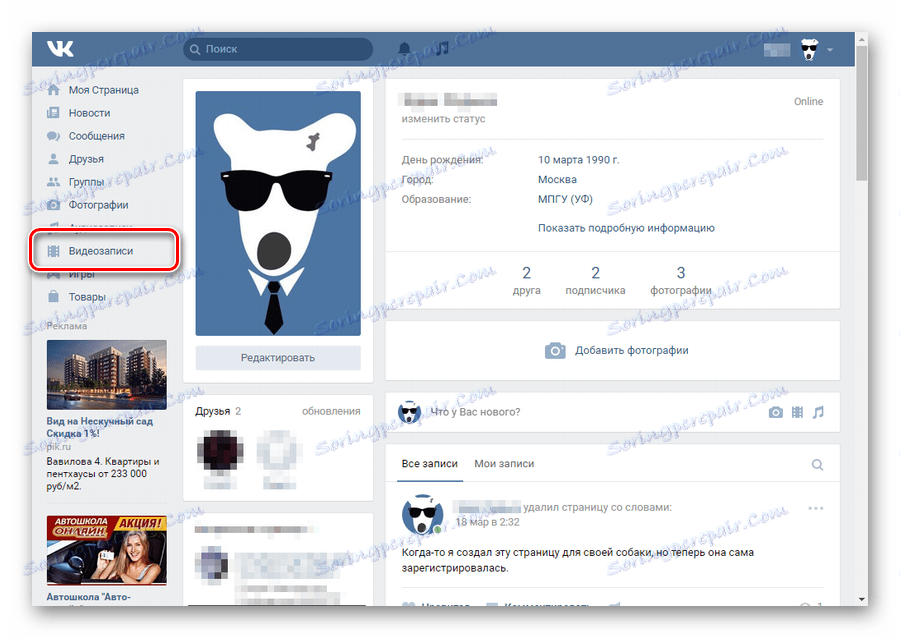
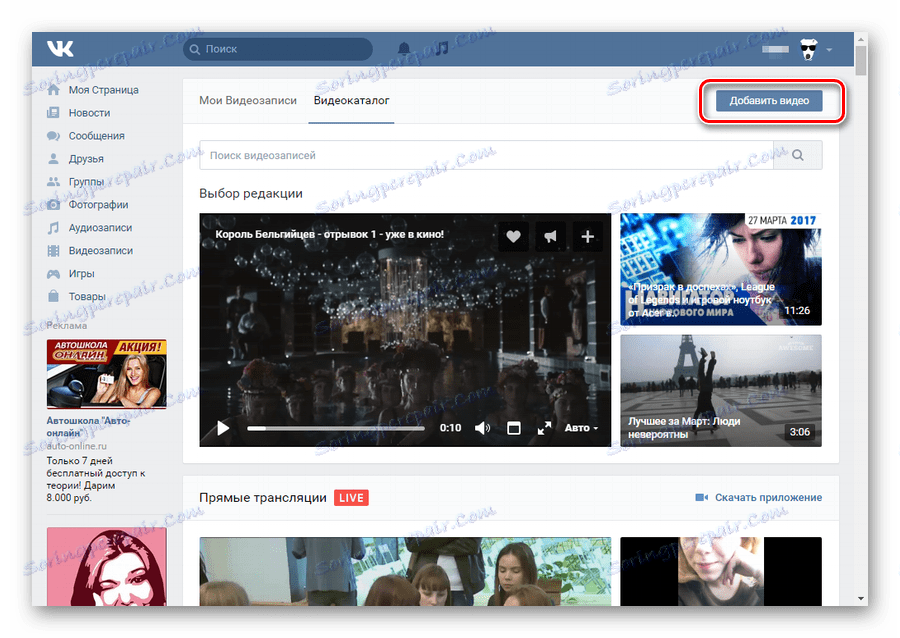
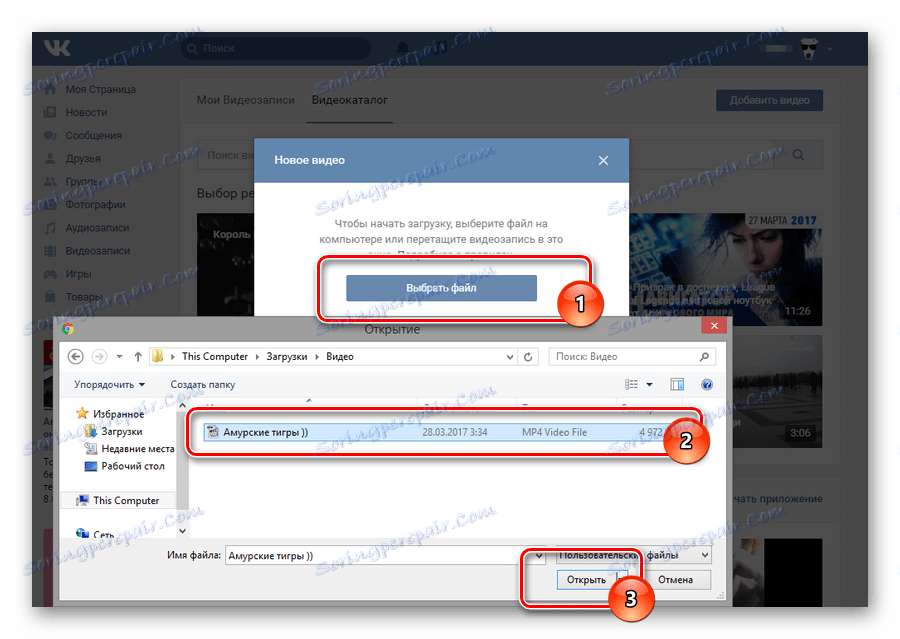
Naslov videoposnetka bo samodejno dodeljen. Vendar ga lahko kadarkoli spremenite.
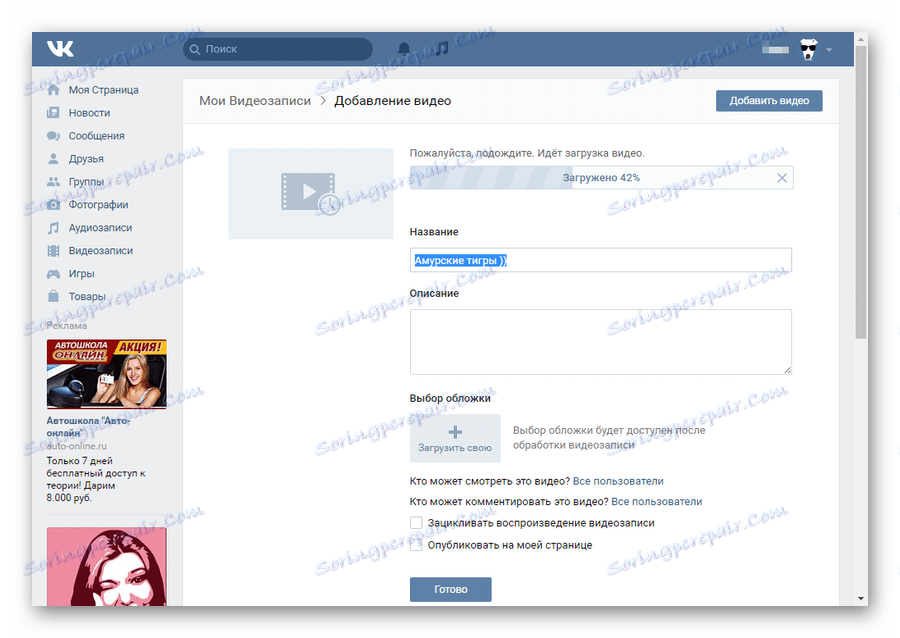
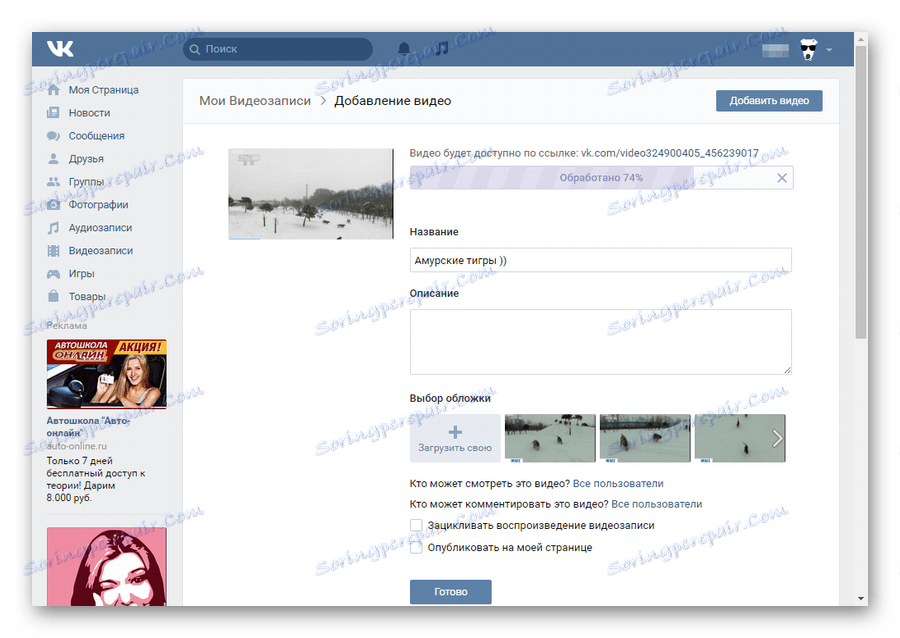
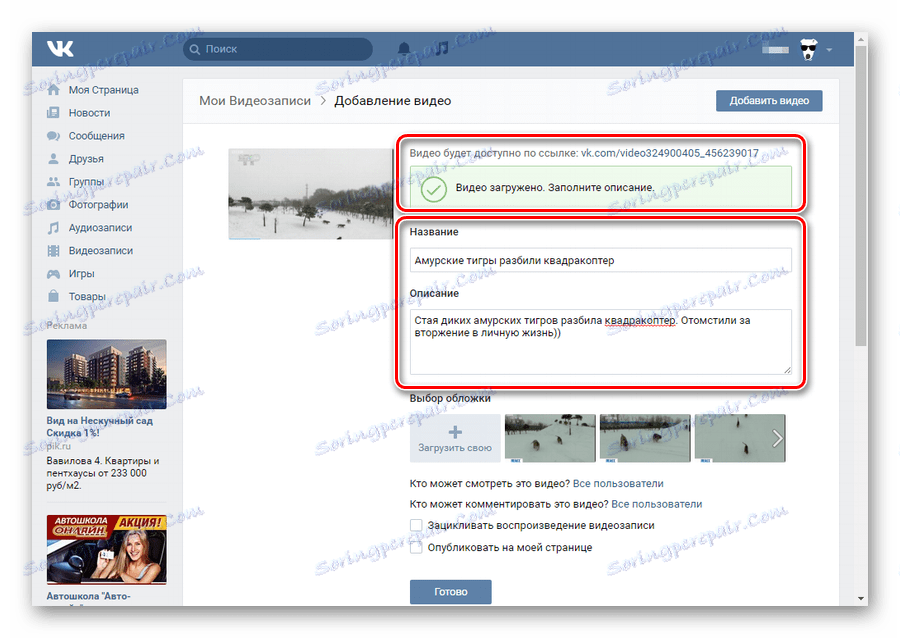

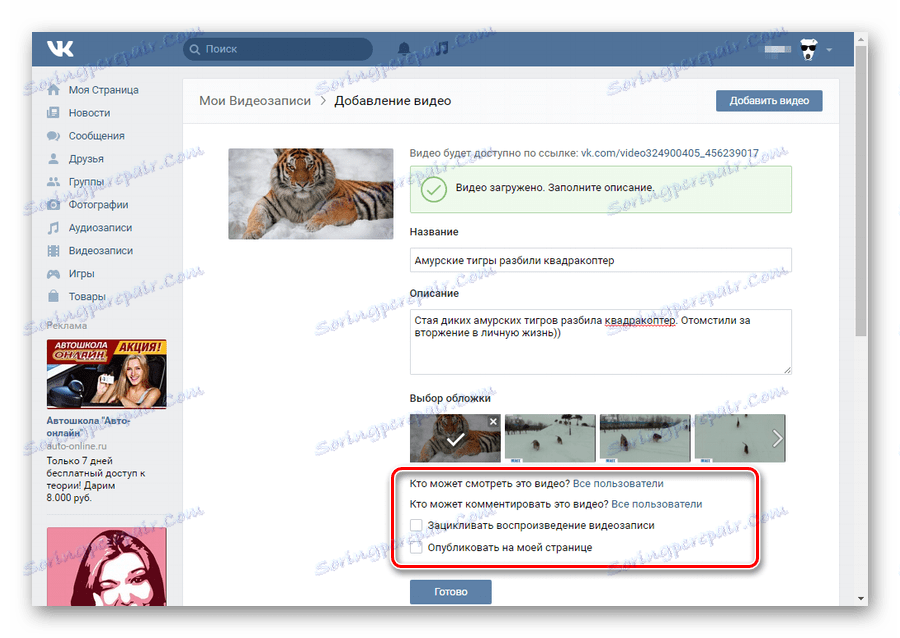
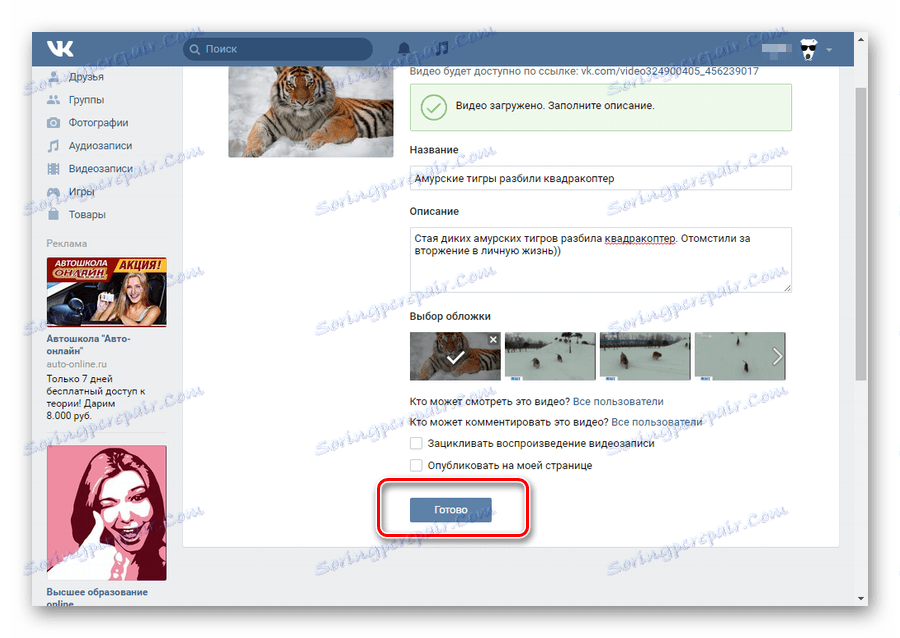
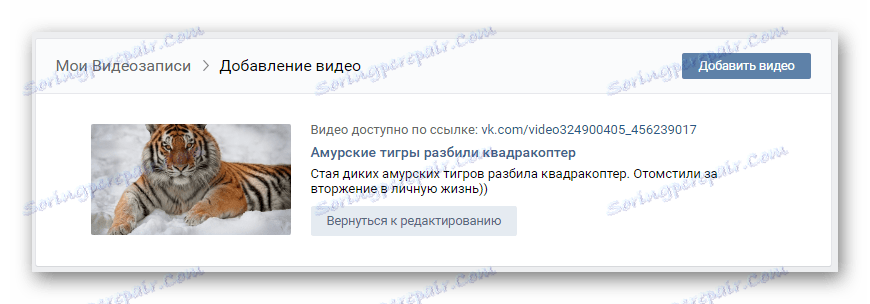
Na splošno ta metoda nima pomembnih pomanjkljivosti. Še več, na ta način lahko prenesete poljubno število video posnetkov, pri čemer upoštevate zahteve socialnega omrežja.
Če je vsebina, ki jo je mogoče naložiti, ima starostno omejitev - nastavite ustrezne nastavitve zasebnosti. V nasprotnem primeru bo zapis blokiran in izbrisan.
Ta način prenosa je primeren samo za aktivne uporabnike, ki imajo svoje videoposnetke. Če želite deliti videoposnetek z VKontakte, vam ni treba prenesti videoposnetka iz računalnika.
2. način: Prenos iz virov tretjih oseb
Ta možnost za prenos video posnetkov ni precej drugačna od prve. Edina pomembna sprememba tukaj je, da boste morali slediti nekoliko drugačnemu postopku.
Med drugim video posnetek v večini primerov samodejno dobi pravilno ime in opis, pri čemer upošteva vir kakovosti. Samo prenos morate potrditi.
- Pojdite na spletno stran VC, pojdite na razdelek »Videoposnetki« in kliknite gumb »Dodaj videoposnetek« .
- V oknu, ki se odpre, kliknite Dodaj iz drugega spletnega mesta .
- Tukaj morate vnesti povezavo do videoposnetka. Za to lahko greste na katerokoli spletno mesto, ki je primerno za vas, na primer Yutyub, in si vzemite neposredno povezavo.
- Ko kopirate povezavo, jo prilepite v ustrezno vrstico v VKontakte.
- Nato se bo samodejno odprlo novo okno s predogledom videoposnetka, naslovom in opisom, ki je bil že izbran.
- Nastavite nastavitve zasebnosti, ki so primerne za vas.
- Kliknite »Shrani«, če želite objaviti ta videoposnetek v svojih videoposnetkih.
- Če si želite ogledati videoposnetek, pojdite na svoje videoposnetke prek glavnega menija VKontakte.
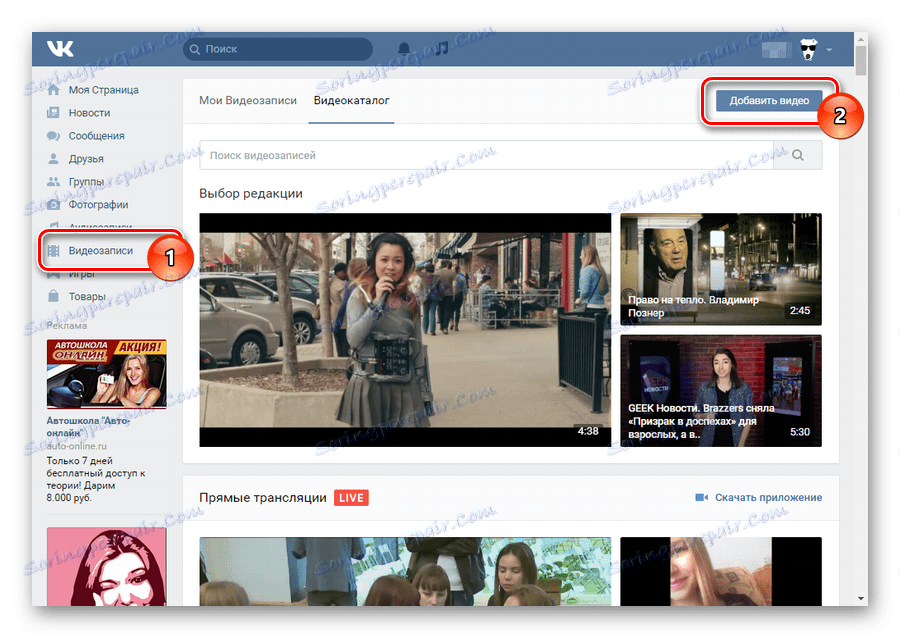
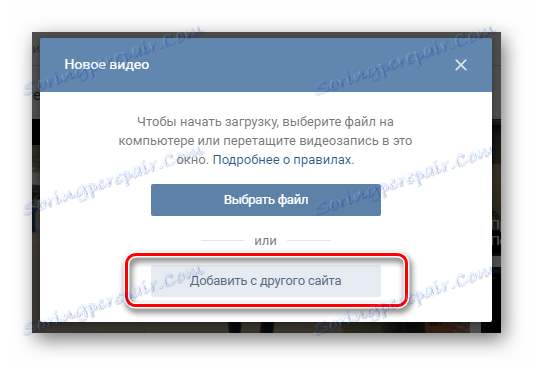
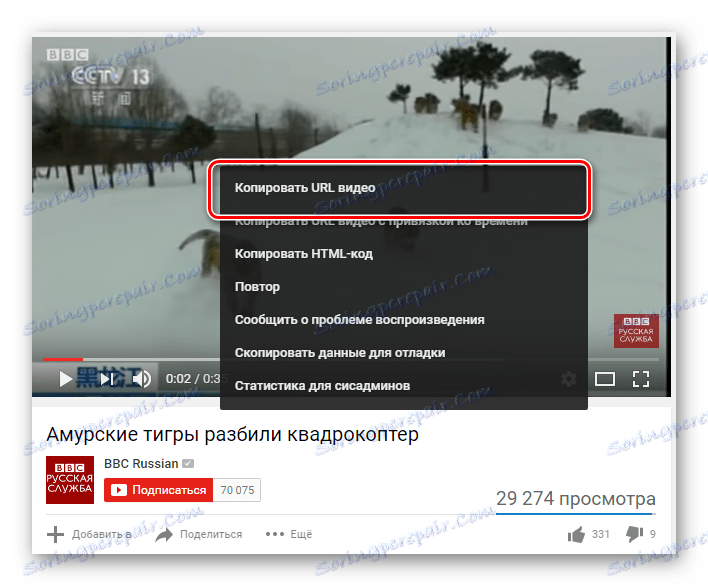
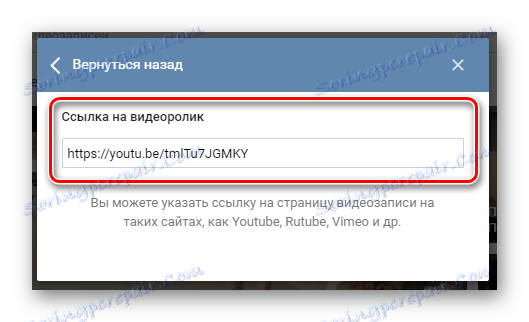
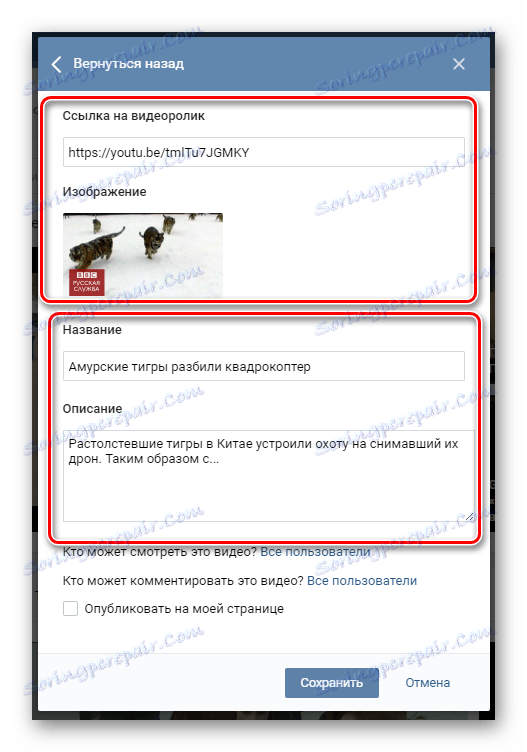
Vsi podatki, razen predogledov, so v tem oknu možni za vašo osebno urejanje.
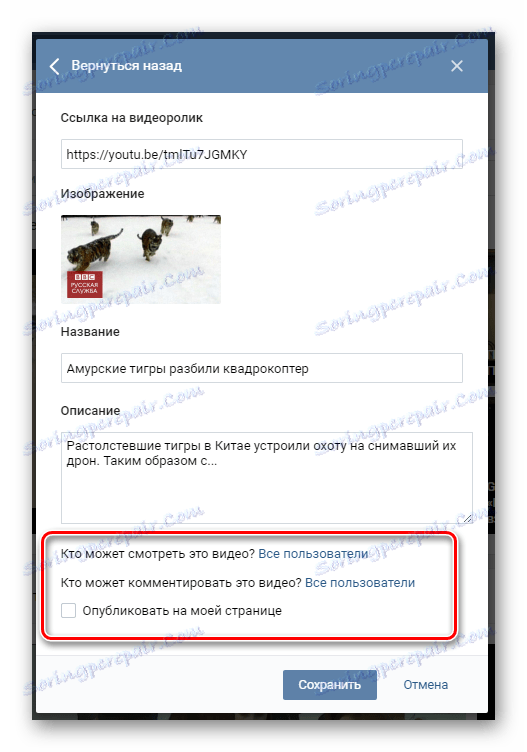
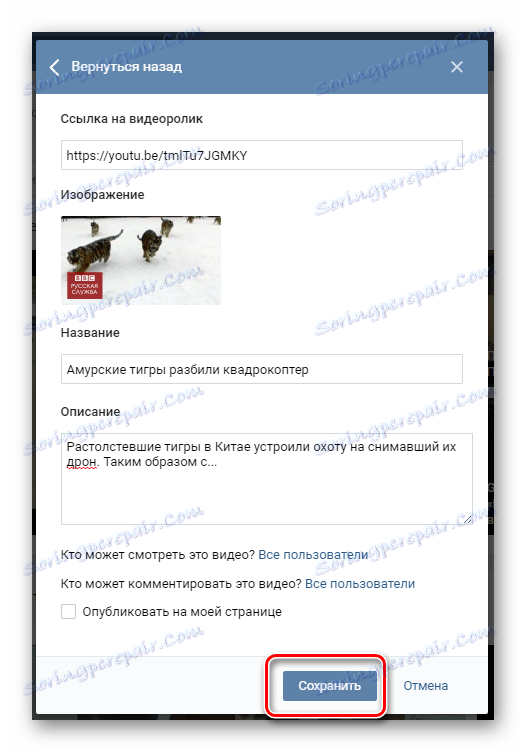
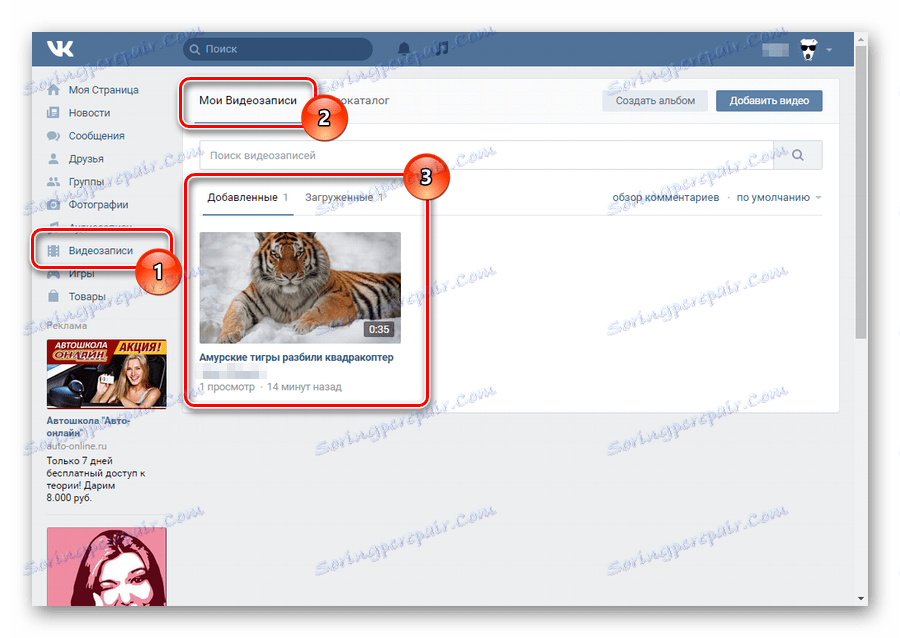
Ta metoda je pomembna za tiste ljudi, ki hkrati uporabljajo različne videohosting in socialno mrežo VKontakte. V tem primeru morate videoposnetek pravilno prenesti, na primer v YouTube.
3. način: Prenos prek funkcije Share
Če želite izvedeti tak prenos videoposnetka, morate najti zanimiv videoposnetek v nekaterih video gostovanju ali pa tam prenesti lasten videoposnetek.
- Na vseh video gostovanjeh, ki so primerne za vas, pojdite na pogled videoposnetka.
- Poiščite blok »Delež« in izberite družabno omrežje VKontakte.
- V oknu, ki se odpre, na primer v programu Youtube, vnesite svoje podatke za registracijo in kliknite gumb »Prijava« .
- Tukaj lahko objavite video na svoji steni, delite s prijatelji, pošljite zasebno sporočilo ali pošljete skupini ter spremenite predogled in dodajte sami sebi. Če želite to narediti, označite polje »Dodaj v moje videoposnetke« .
- Ko nastavite priročne nastavitve, kliknite gumb »Pošlji« .
- Ta video lahko najdete na svoji strani v ustreznem razdelku.
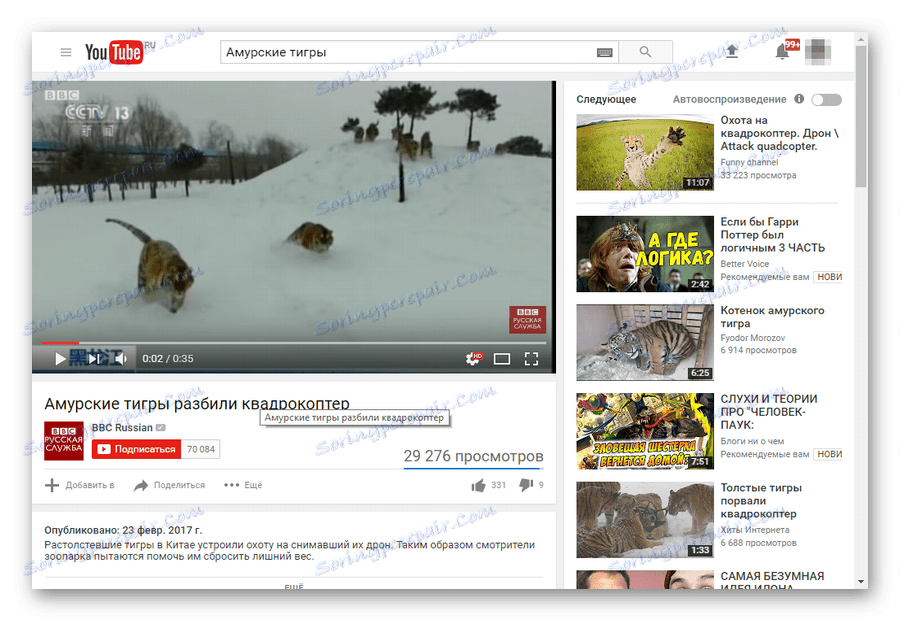
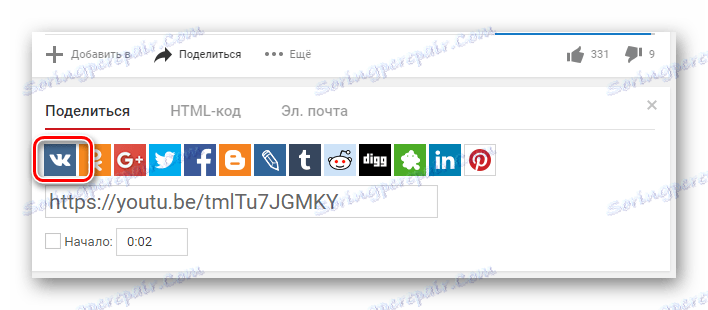
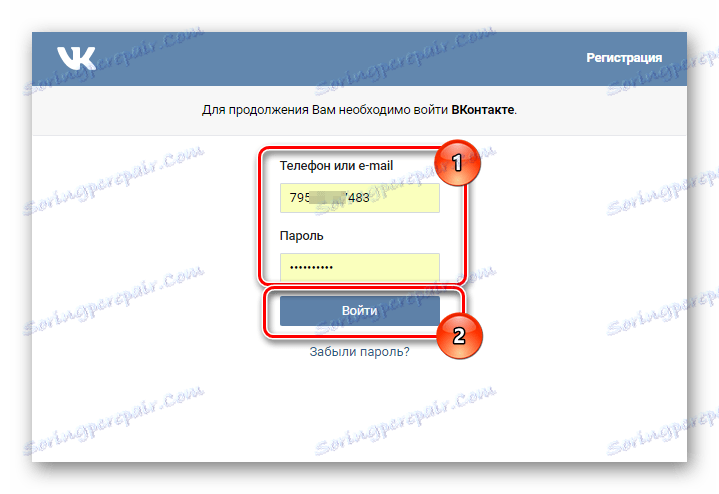
Če ste s tem brskalnikom že dovolili VKontakte, vas bo sistem samodejno preusmeril na stran za objavo videoposnetkov.
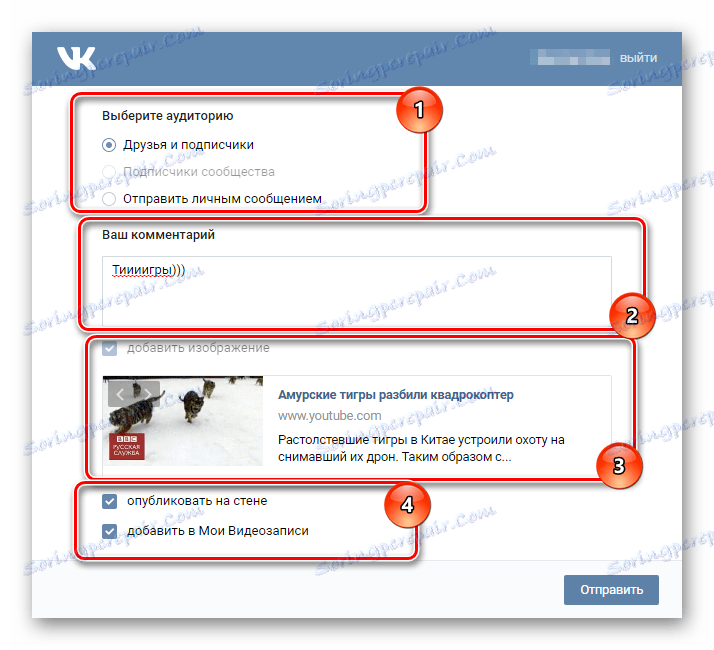
Če počistite polje »Objavi na steni« , boste lahko dostopali do nastavitev zasebnosti tega videoposnetka.
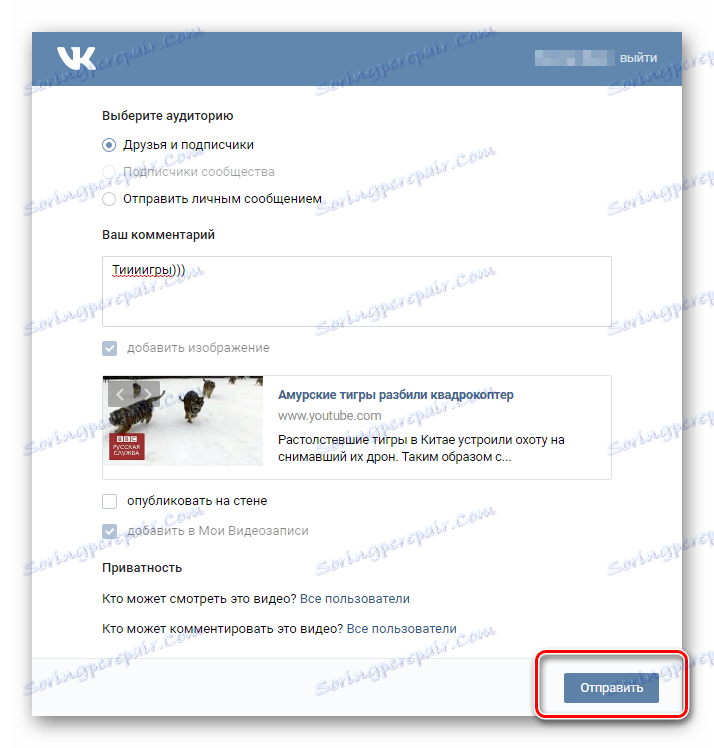
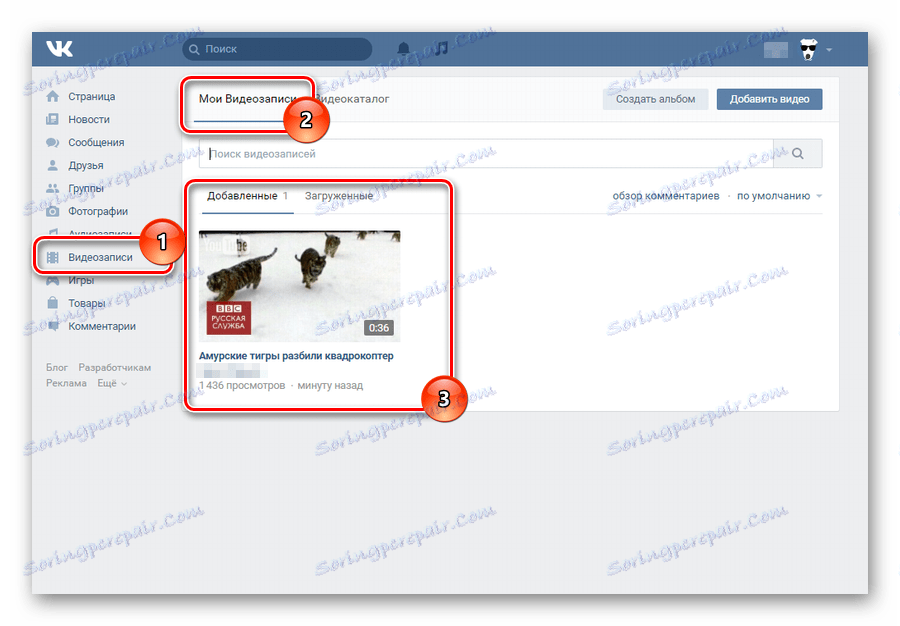
Glavna prednost te metode je, da se prenos videoposnetka VKontakte na ta način zgodi takoj.
Pomanjkljivosti vključujejo nezmožnost prenosa videa v nekaterih primerih. Kljub temu večina medijskih mest še vedno podpira funkcijo »Share VKontakte« .
Ko izberete način nalaganja videoposnetka, upoštevajte prednosti in slabosti. Srečno!
